液晶の壊れた Let’s note CF-SX1(CF-SX1GEPDR)が持ち込まれました。液晶以外は正常なので、液晶交換で対応します。
交換用の液晶はヤフオク!で探しました。いずれも海外(多分、中国)からの発送です。即決で落札して 3日ほどで中国から届きました。

早速、分解して交換します。まず液晶上部の四角いゴム部品 4つを外します。薄手の両面テープで固定されていますので、安全ピンで刺して剥がしました。
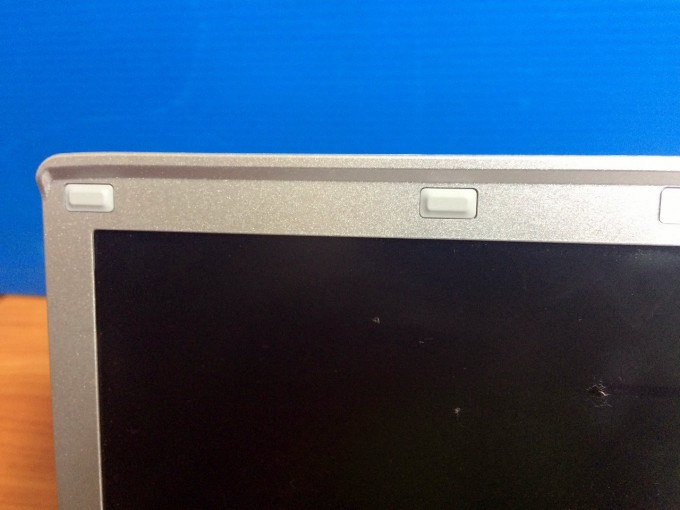
側面はそれぞれ 4か所のツメで固定されていますので、Blackstick などを使って慎重に外します。液晶外側にこじると外しやすいと思います。

ベゼルの下部と液晶が薄手の両面テープで結構強力に固定されています。これも Blackstick などでこじりながら徐々に剥がします。この両面テープでの固定は組み上げるときに大事なポイントとなります。両面テープが外れたら、下部のツメを外します。これは簡単に外れます。

ベゼルが外れた状態です。この状態で液晶は何も固定されていない状態ですので注意。

液晶をキーボード上に倒します。液晶左下部にコネクタがあります。コネクタ上の保護シールを慎重に剥がします。

保護シールを剥がした状態。保護シールは再利用します。次に、コネクタを固定している金具を外します。白いフィルムがありますので上に持ち上げます。

交換用の液晶を取り付けてとりあえずの通電テスト。
あとはベゼルを取り付けるだけなのですが、ちょっとコツがいるというか、面倒というか…。
この機種の液晶は、ベゼルのみで固定されているためか、遊び(隙間)が多いのです。そのため、何気なく組み上げてしまうと、ベゼル中央に液晶表示部がぴったり入らず、傾いたり、上下・左右の余白(非表示部)が偏ったりします。
これを防止するのが、先ほどのベゼル下部と液晶を固定していた両面テープです。新たに薄手の両面テープを貼って、通電させながら、ベゼル中央に液晶表示部がくるように位置を調整し、最初に両面テープで液晶とベゼルを固定します。
納得のいく位置で固定できるまでに 3回ほど試行が必要でした。その後、下部のツメ→左右両側面のツメ→上部のネジ という風に固定していきます。
最後に、上部のゴム部品の両面テープの残骸をシール剥がしで綺麗に剥がして、新しい両面テープで固定します。
部品代込みで 24,000円のお仕事でした。
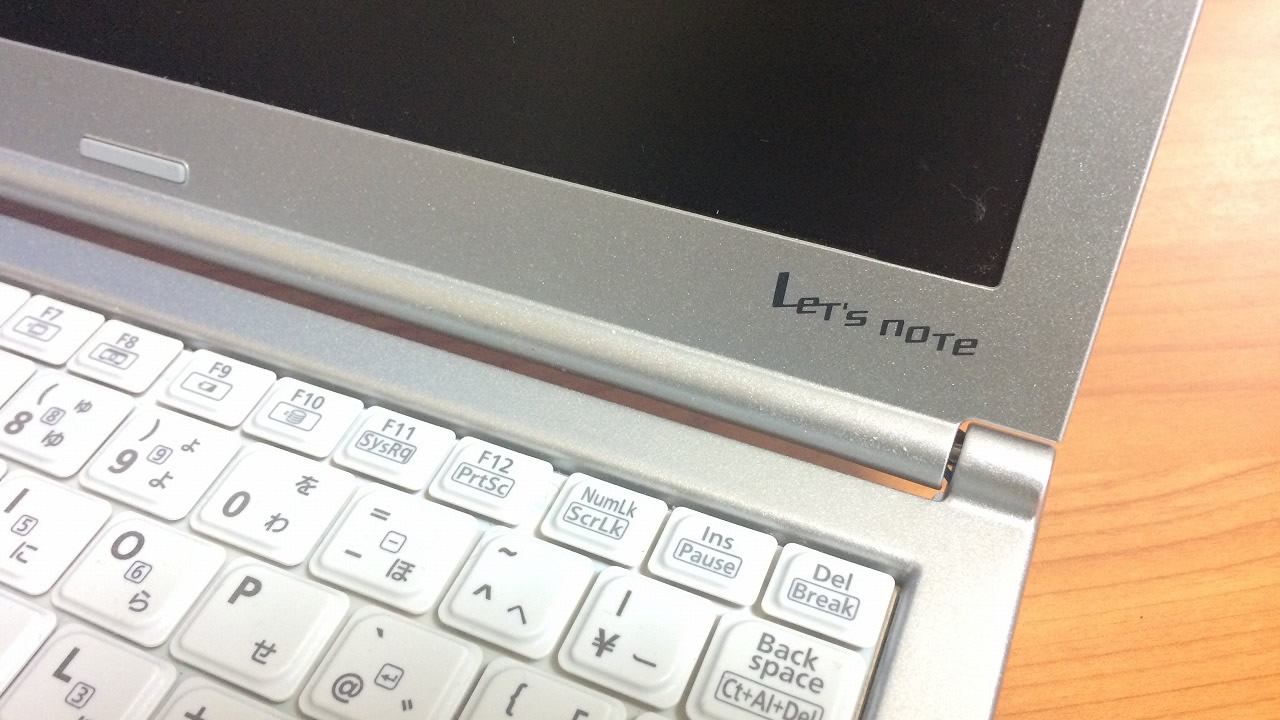

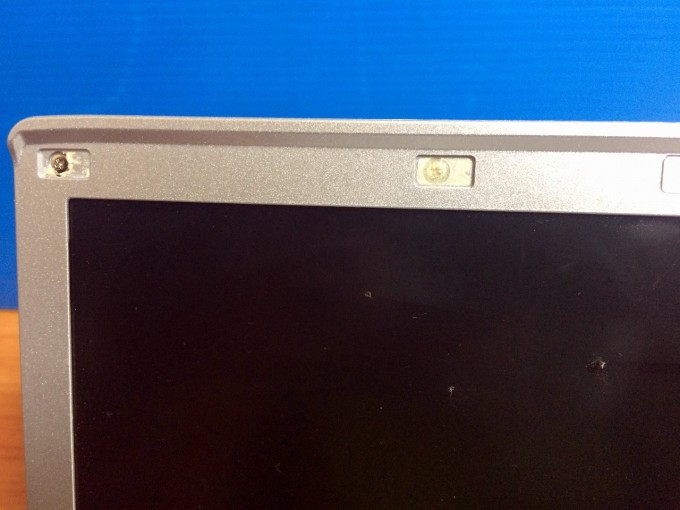

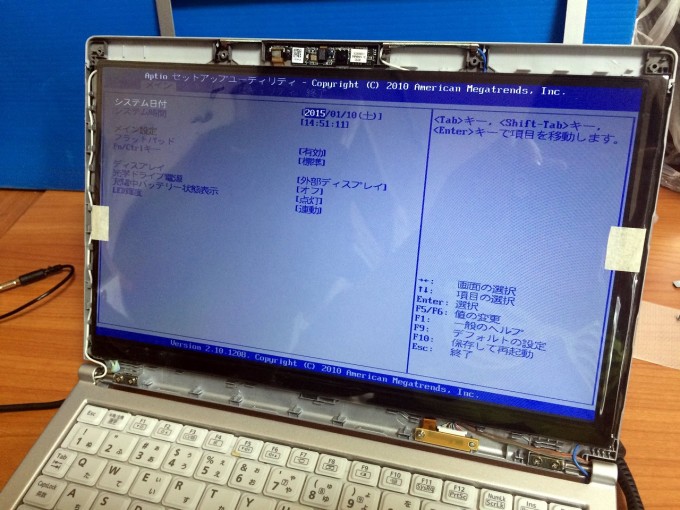



コメント
こんにちは。
当該記事を見ながら液晶交換の交換を行い、無事に完了しました。
詳細な要領を掲載していたので、迷うことなく作業できました。
今回交換していて気がついた点をご連絡します。
液晶パネルの位置決めに苦労されていた様子ですが、純正品の液晶パネルにクッション材が貼られていますので、再利用すると天板の枠にスッポリ入って固定されます。
情報までに。
奥村
こんにちは。コメントありがとうございます。
クッション材があったんですか…。全然気づきませんでした。
(ベゼルを外したら液晶がフリーでグラグラだったことしかおぼえてない…。)
ちなみに液晶パネルどの辺に貼られていましたか。(裏かな)
後学のためにお教えいただければ嬉しいです。
こんばんは。
ベゼルと液晶パネルが両面テープで留めらていたので、スルッと外れてきたのだと思います。
クッション材は、次の場所です。
1.液晶パネル下部の裏面に、2か所
2.液晶パネルの両サイドの裏側に、2か所
3.液晶パネルの4隅
2と3は、セルロイド・フィルムにクッション材が貼り付けられ、液晶パネルには両面テープで貼り付けられています。
あと、液晶パネルの上部に金属製のフレームがあり、クッション材が、1か所あります。
もし、破損した純正品の液晶パネルが残っている様でしたら、確認してみてください。
なかなか、言葉で説明するのは難しいです。(;^_^A
ただ、液晶パネルを交換してから、今までとは違う表示や動作をする様になり、「エラー発生」と表示されて再起動するので、心配の種が増えてしまいました。(ー ー;)
こんばんは。詳細な情報ありがとうございます!
なるほどー。結構あちこちにありますね。破損パネルが残ってないか探してみます。ありがとうございます!
> ただ、液晶パネルを交換してから、今までとは違う表示や動作をする様になり、「エラー発生」と表示されて再起動するので、心配の種が増えてしまいました。(ー ー;)
あららら…それは心配ですね…。
再現性のない(こうすればかならずこうなる!ではない)トラブルはストレスですね…。
前後して、Windows Update やソフトウェアのインストールがあったので、まずはソフトウェアをアンインストールしてみます。
奥村
初めまして。
こちらの記事を参考にさせてもらって、簡単に液晶交換をすることができました。
ありがとうございます。
お返しと言ってはなんですが、液晶上部の両面テープや、その残りカスを剥がす際には、ミツワのペーパーセメント・ソルベントをちょっと垂らすと簡単です。
次の機会があれば、是非お試しください。
渡邉さん
初めまして。コメントありがとうございます!
記事がお役に立ったとのことで良かったです。
情報ありがとうございます!
早速ペーパーセメント・ソルベントの 50ml と小さいインジェクター(注射器状)を購入してみました。
次の機会に試してみたいと思います。
[…] https://digitalbox.jp/replace-lcd-cf-sx1/ […]